win7系统一键还原
1、首先,打开我们的U深度一键还原精灵,点击窗口界面中的“一键备份”按钮即可,如下图所示:
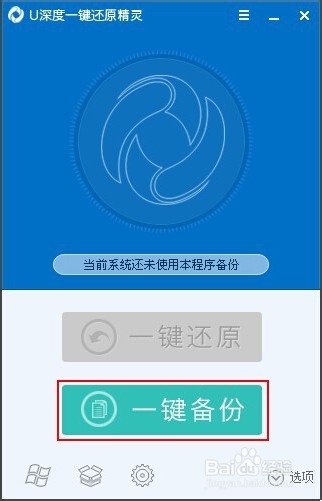
2、这时在屏幕中会弹出一个提示窗口,告知我们所备份的磁盘分区以及备份路径,确认无误后我们只需要按下窗口中的"是(Y)"按钮即可,如下图所示:

3、接下来准备工作已经执行就绪,在弹出的新提示窗口中选择"是(Y)"可让电脑立即重启,执行备份系统的工作,如您系统中还有正在编辑还未保存的文档,可点击"否(N)"按钮,将文档保存后手动重启电脑即可,如下图所示:
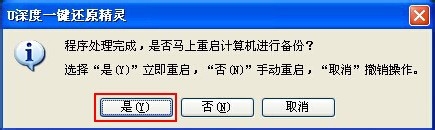
4、等待电脑重启后,在系统选择画面中会多出一个"UShenDu OneKey Recovery"选项,电脑将会自动选择此选项进入到备份系统的操作当中,如下图所示:
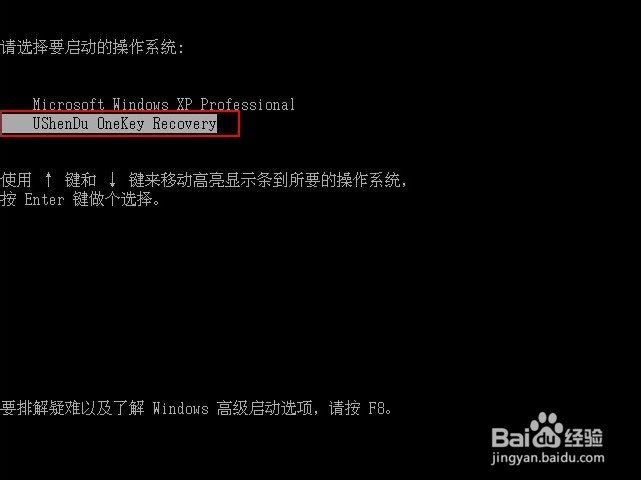
5、最后我们所看到的是备份系统的详细过程,备份过程中我们无需守候在电脑前,备份系统完成后将会自动回到电脑系统当中,如下图所示:
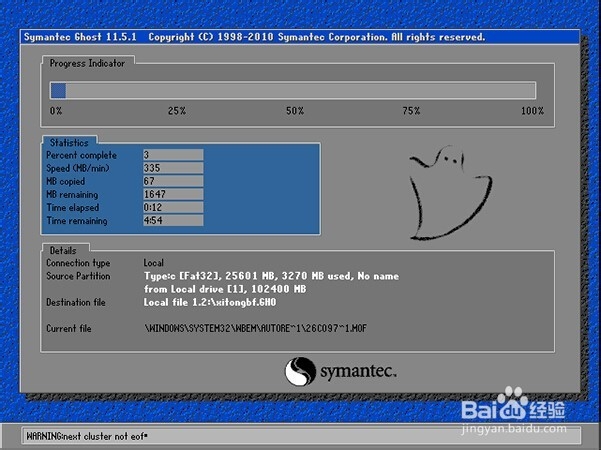
6、经过上面的一系列操作,备份系统的工作就这样轻松的完成了,那些不具备电脑知识的朋友同样可以实现电脑备份系统操作,最后希望小编分享的u深度一键还原精灵备份操作可以帮助大家进行备份系统操作
声明:本网站引用、摘录或转载内容仅供网站访问者交流或参考,不代表本站立场,如存在版权或非法内容,请联系站长删除,联系邮箱:site.kefu@qq.com。